如何用ai绘制一间卡通学校教程
1、首先我们打开空白文档

1、我们点击矩形工具
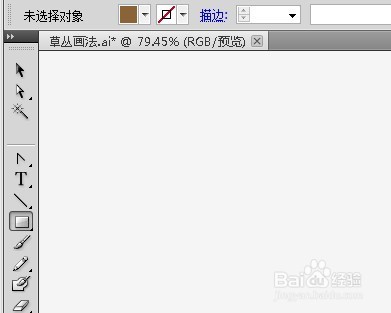
1、在舞台中绘制两个图形,其实这两个图形是一个门,还有一个窗户,一起绘制。
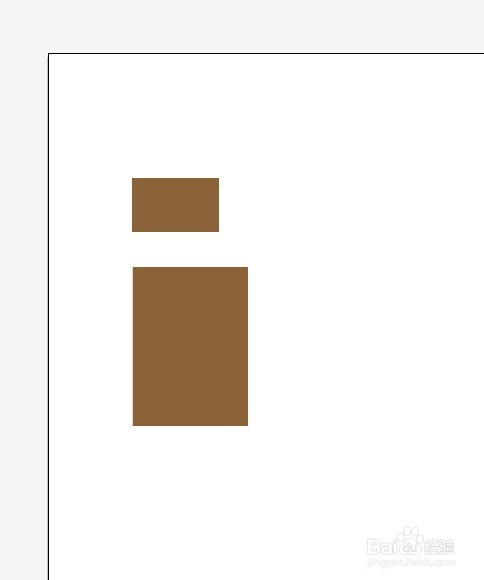
1、再次选择矩形工具,但要把颜色进行调整
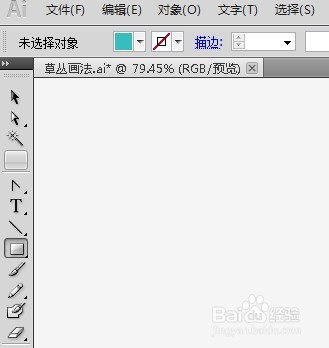
1、我们在原先图形上绘制更多图形
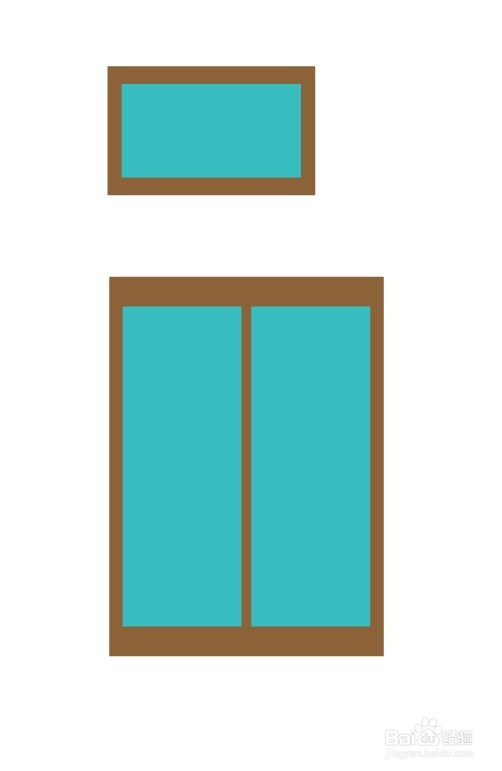
1、我们把中间图形复制一个,然后再复制两个图形,盖住中间。
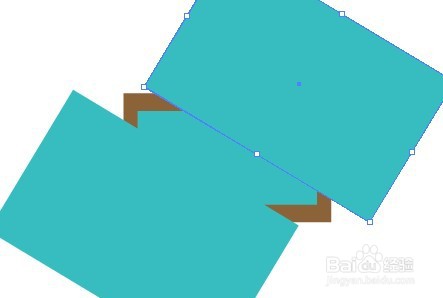
1、点击路径查找器-减去顶层
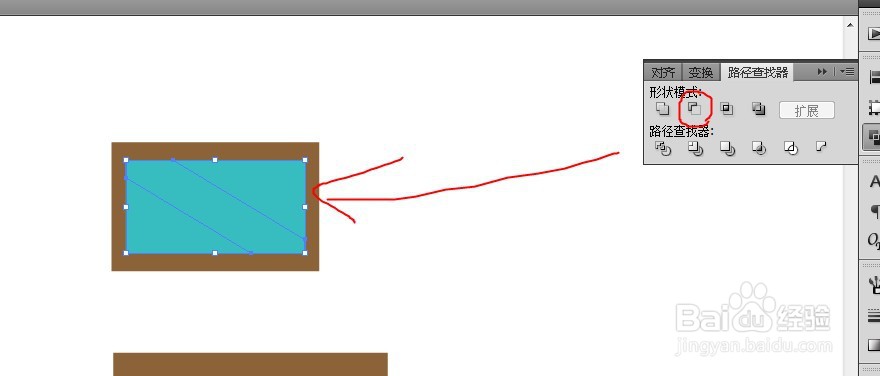
1、用相同方法绘制底下的门
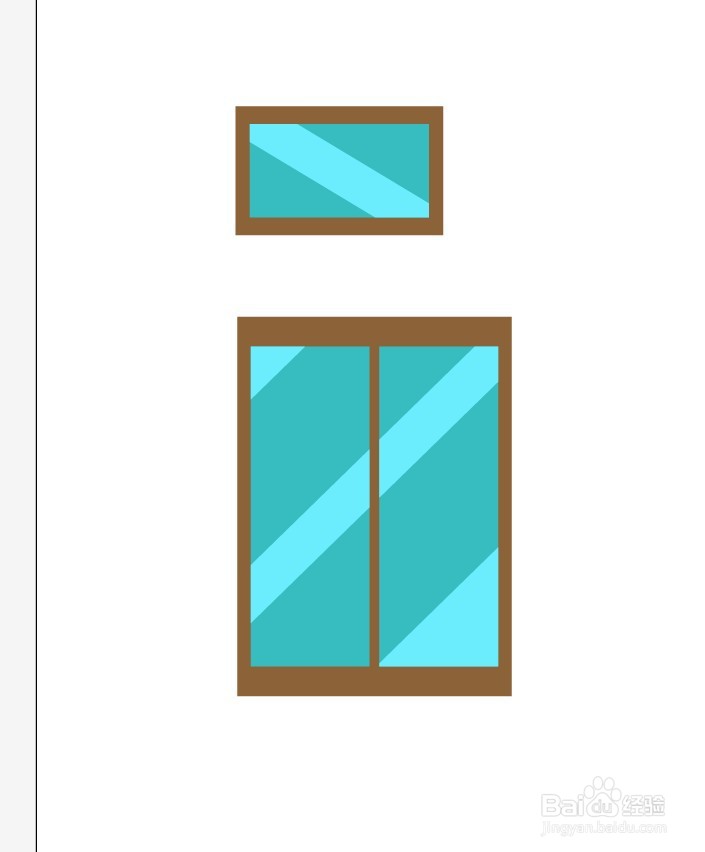
1、再次点击矩形工具
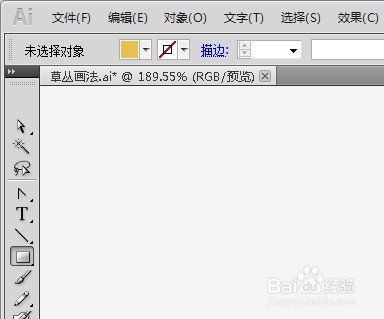
1、在舞台中绘制如下图形
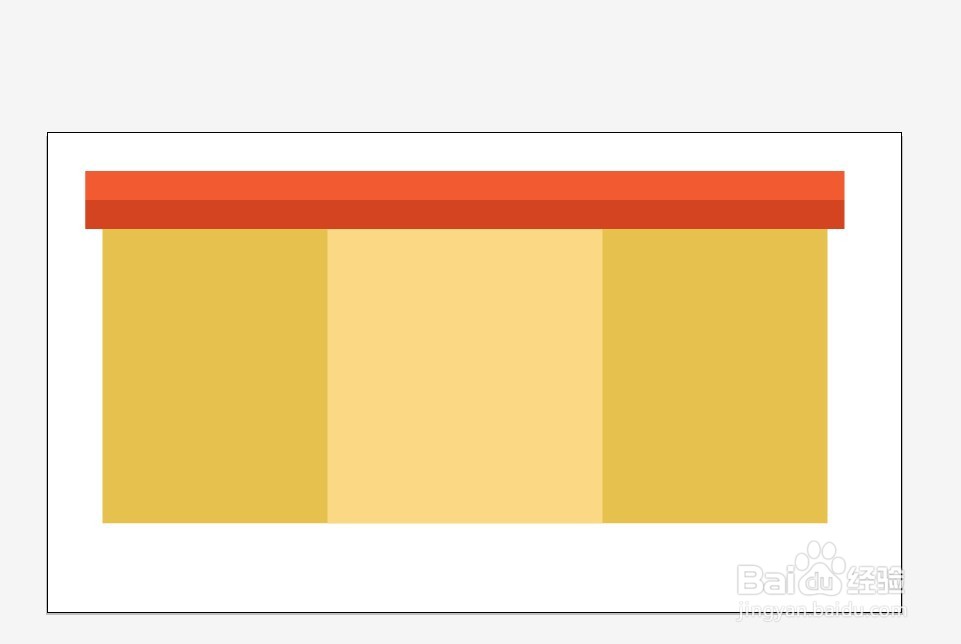
1、点击钢笔工具
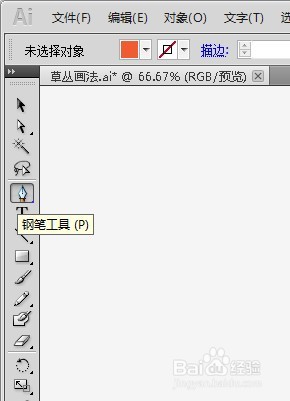
1、在舞台中绘制如下图形
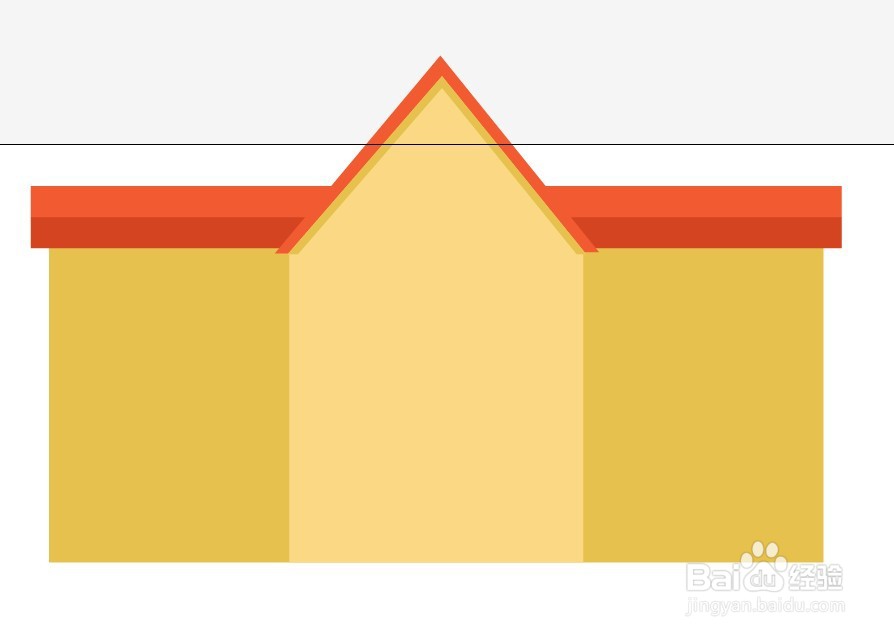
1、在舞台中添加椭圆形
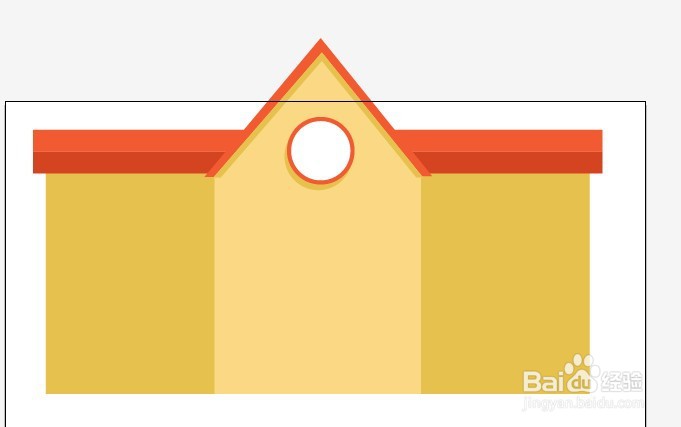
1、点击直接选择工具对图形进行调整
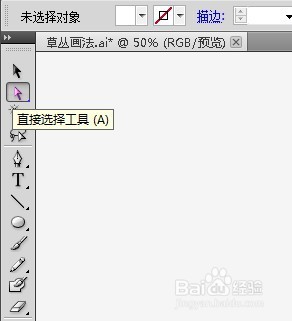
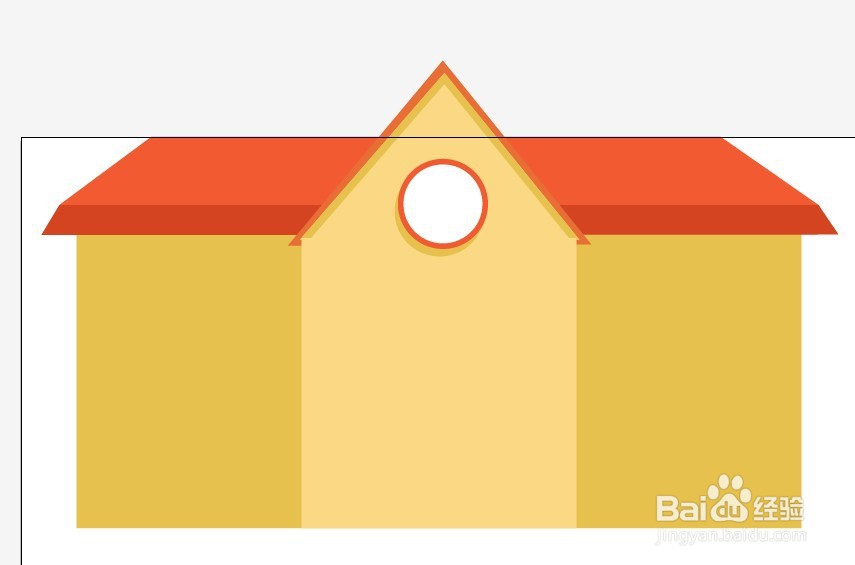
1、最后把门和窗户复制进去
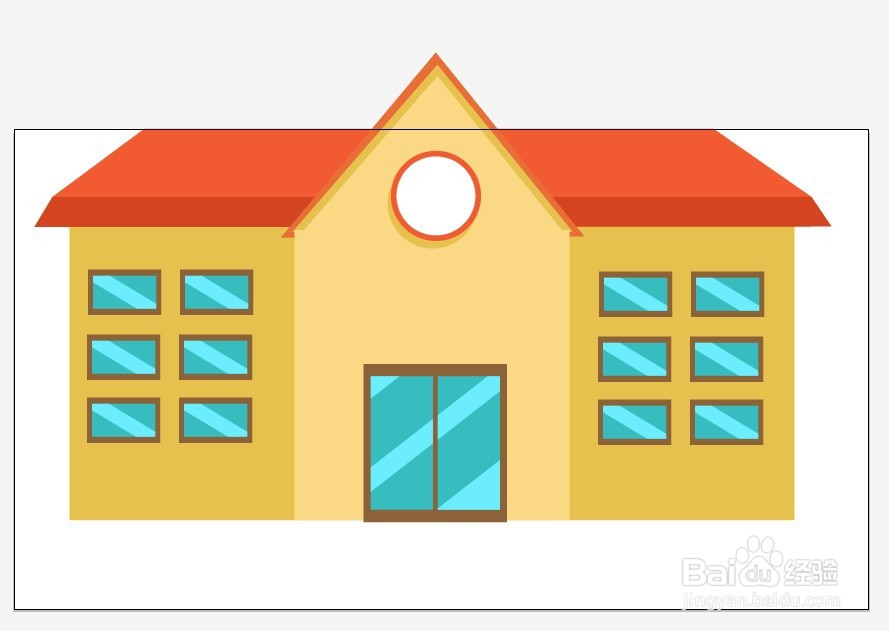
声明:本网站引用、摘录或转载内容仅供网站访问者交流或参考,不代表本站立场,如存在版权或非法内容,请联系站长删除,联系邮箱:site.kefu@qq.com。
阅读量:20
阅读量:59
阅读量:177
阅读量:172
阅读量:119